微软整合实验(一):服务器操作系统的安装
2013-06-08 17:19
459 查看
一.计划
准备利用手头上的资源,做一套微软的产品整合测试,时间是3个月,以下为测试环境的搭建。
二.软、硬件资源
硬件资源:Dell R910服务器一台,四核E7520@1.87,32G内存,2TB硬盘。
软件资源:Server2008 R2 + Hyper-V 2.0
三.系统安装
服务器系统安装一般过程:
像Dell,IBM,HP等服务器操作系统安装的方法都是大同小异,过程对有基础的同学也算不上困难,但是要注意的是不要直接把Windows 2008 R2的系统盘放进光驱安装,这样安装一般情况下不会成功,就算成功,也会出现驱动问题,所以强烈建议用DOSA(Dell随机光盘,Dell OpenManage Server Administrator)引导光盘来安装,下面以DellR910为例:
1. 找到Dell R910服务器的快速服务代码(当然你知道型号也可以),然后到Dell官网找到对应型号的驱动下载页,再找到“安全性系统管理”驱动项,下载“System Managemant Tools and Documentation DVD ISO”,目前最新的版本是7.2版,在驱动程序详情页中兼容性选项中可以查看7.2版本所支持的服务器型号和操作系统,当然R910包含在其中。



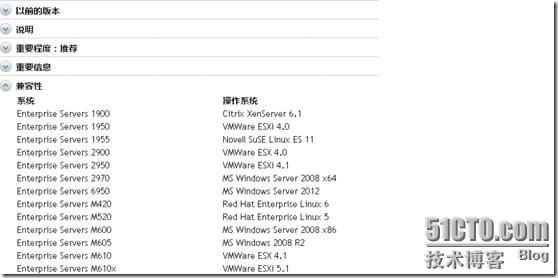
2. 将下载的ISO文件刻录成光盘,然后进行引导,引导过程大约是10分钟左右,中间可以按F2进行语言选择,这里不再详述,一般选好你要安装的操作系统后引导程序会自动安装相应的驱动,安装完成后会提示放入操作系统光盘,然后就是等待系统自动安装完成。(注,采用DOSA光盘引导和安装服务器操作系统,硬盘内所有的数据都将丢失)


以上过程大约需要5-10分钟,此后会出现如下画面:
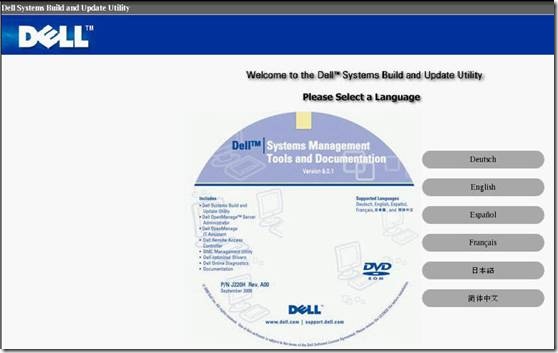
单击“服务器操作系统安装”项中的“配置”,选择要安装的操作系统。


Technorati 标签: Server2008等待引导光盘自动完成就可以了。上述过程配图较简单,实际过程中可能有更多选项,如:Raid设置之类的,当然也可以保留的是出厂情况下做好的Raid。视具体情况自行配置。但总体来说,过程并不复杂。
3. 上述操作完成后,会进行Windows 2008 R2的密码初始化画面,设置好登陆密码并完成登陆,查看一下,所有的驱动程序显示都已经安装完成。
当然,接下来的Hyper-V环境中,布署操作系统就简单很多,直接把Windows2008 R2的ISO镜像拷贝加载到虚拟机上,设置从光驱启动就可以了。但是建议不要使用虚拟机克隆方法来克隆多台Server2008,这样可能会出现很多奇怪的问题,建议每一台虚拟机都用慢装的方式来安装,然后做快照,这样无论做什么测试一般都不会出问题,也减少实验失败的机率。
本文出自 “老是拖后腿” 博客,请务必保留此出处http://brade.blog.51cto.com/1834617/1219061
准备利用手头上的资源,做一套微软的产品整合测试,时间是3个月,以下为测试环境的搭建。
二.软、硬件资源
硬件资源:Dell R910服务器一台,四核E7520@1.87,32G内存,2TB硬盘。
软件资源:Server2008 R2 + Hyper-V 2.0
三.系统安装
服务器系统安装一般过程:
像Dell,IBM,HP等服务器操作系统安装的方法都是大同小异,过程对有基础的同学也算不上困难,但是要注意的是不要直接把Windows 2008 R2的系统盘放进光驱安装,这样安装一般情况下不会成功,就算成功,也会出现驱动问题,所以强烈建议用DOSA(Dell随机光盘,Dell OpenManage Server Administrator)引导光盘来安装,下面以DellR910为例:
1. 找到Dell R910服务器的快速服务代码(当然你知道型号也可以),然后到Dell官网找到对应型号的驱动下载页,再找到“安全性系统管理”驱动项,下载“System Managemant Tools and Documentation DVD ISO”,目前最新的版本是7.2版,在驱动程序详情页中兼容性选项中可以查看7.2版本所支持的服务器型号和操作系统,当然R910包含在其中。



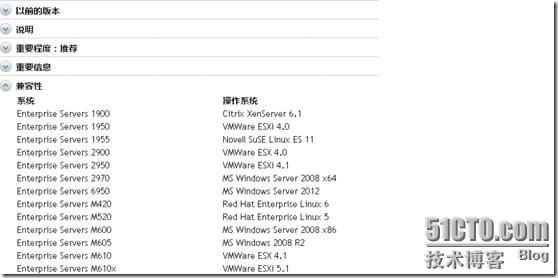
2. 将下载的ISO文件刻录成光盘,然后进行引导,引导过程大约是10分钟左右,中间可以按F2进行语言选择,这里不再详述,一般选好你要安装的操作系统后引导程序会自动安装相应的驱动,安装完成后会提示放入操作系统光盘,然后就是等待系统自动安装完成。(注,采用DOSA光盘引导和安装服务器操作系统,硬盘内所有的数据都将丢失)


以上过程大约需要5-10分钟,此后会出现如下画面:
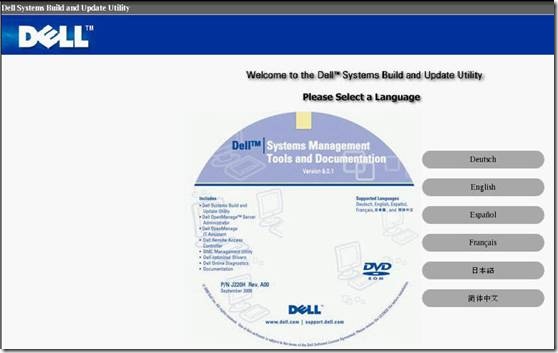
单击“服务器操作系统安装”项中的“配置”,选择要安装的操作系统。


Technorati 标签: Server2008等待引导光盘自动完成就可以了。上述过程配图较简单,实际过程中可能有更多选项,如:Raid设置之类的,当然也可以保留的是出厂情况下做好的Raid。视具体情况自行配置。但总体来说,过程并不复杂。
3. 上述操作完成后,会进行Windows 2008 R2的密码初始化画面,设置好登陆密码并完成登陆,查看一下,所有的驱动程序显示都已经安装完成。
当然,接下来的Hyper-V环境中,布署操作系统就简单很多,直接把Windows2008 R2的ISO镜像拷贝加载到虚拟机上,设置从光驱启动就可以了。但是建议不要使用虚拟机克隆方法来克隆多台Server2008,这样可能会出现很多奇怪的问题,建议每一台虚拟机都用慢装的方式来安装,然后做快照,这样无论做什么测试一般都不会出问题,也减少实验失败的机率。
本文出自 “老是拖后腿” 博客,请务必保留此出处http://brade.blog.51cto.com/1834617/1219061
相关文章推荐
- 微软整合实验(二):Hyper-V安装和虚拟网络详解
- 微软整合实验(五):Exchange2010 SP3安装教程
- 应用程序安装实验四十六微软应用程序虚拟化之一APP-V 5.1服务器部署
- 实验:基本的系统安全控制 实验环境 某公司新增了一台企业级服务器,已安装运行RHEL 6操作系统,由系统运维部、软件开发部、技术服务部共同使用。由于用户数量众多,且使用时间不固定,要求针对账号和
- HP ProLiant 服务器 - 操作系统安装方法总结
- Dell R200 服务器安装Centos操作系统黑屏
- 实验教程1:如何在阿里云服务器ECS上安装anaconda,配置远程访问的jupyter notebook
- DELL T710服务器安装2003操作系统图解
- linux操作系统服务器远程安装matlab
- svn服务器安装配置,SVN服务器使用教程,版本控制器,svn与apache整合
- 微软整合实验(四):迁移FSMO操作主机角色,基于Server 2008 R2
- 实验一 Linux操作系统的安装
- ocs部署实验系列之四——安装exchange um服务器
- Dell R720服务器安装操作系统
- 在服务器操作系统CentOS 6.7下yum安装和使用Apache Web服务器
- HP180G6 服务器安装2003操作系统
- 实验一 Linux 操作系统的安装
- 一步一步的微软Lync 2010综合标准服务器安装指南
- HP ProLiant DL380 G5 服务器系列 - 安装SUSE10 SP1操作系统
- 微软整合实验(七):布署Exchange2010 Mailbox高可用(DAG)
